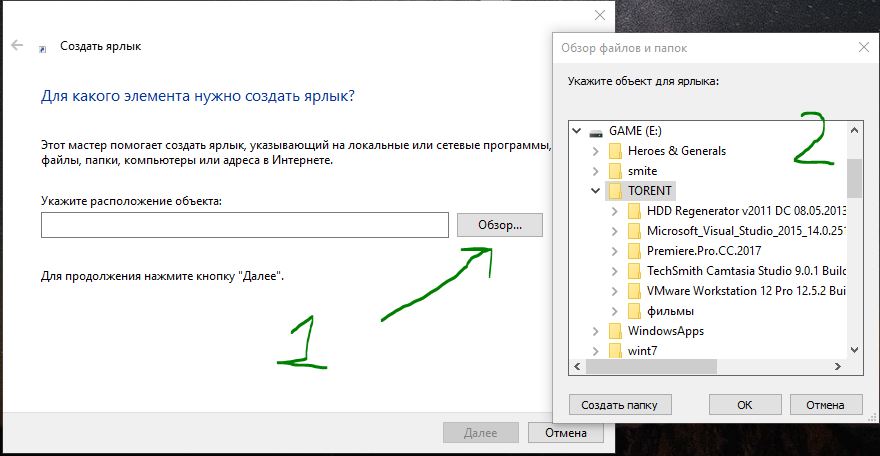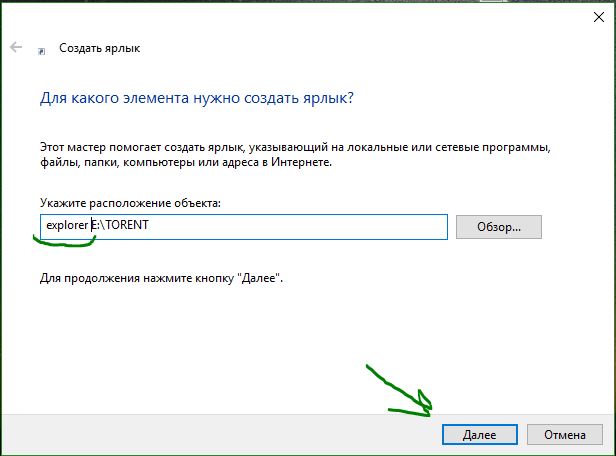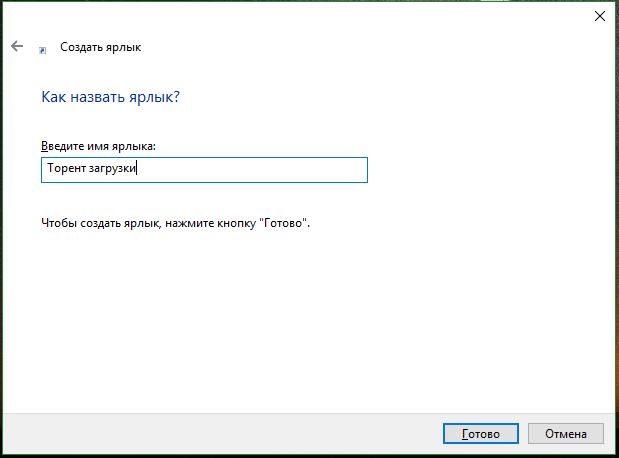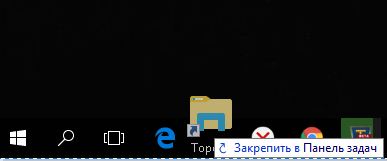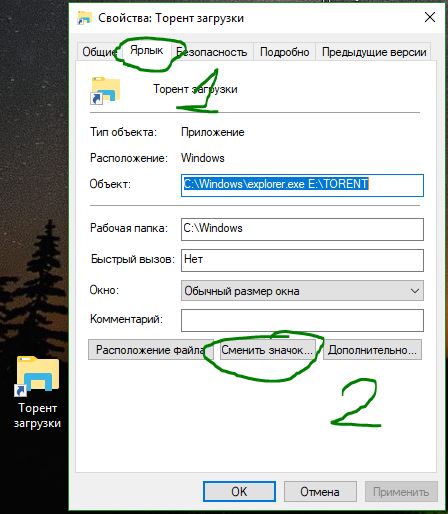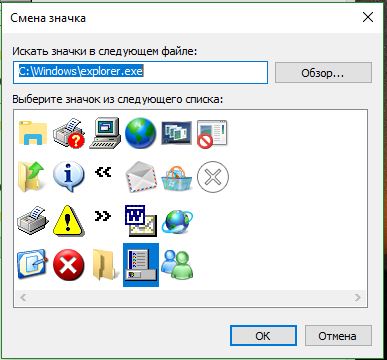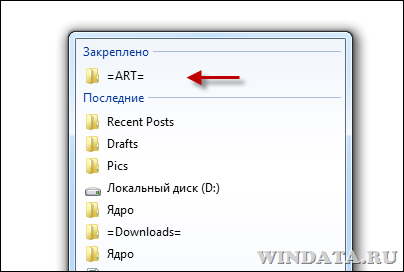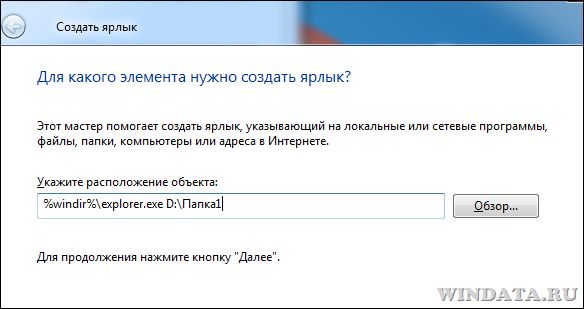Как закрепить папки на панели задач и начальном экране в меню пуск
Панель задач и начальный экран в меню пуск в Windows очень полезная и удобная зона, где можно разместить наиболее часто используемые пользователем приложения. С помощью одно клика можно открыть или запустить программу, браузер и все что угодно, не ища в меню пуск километры названий. Из всех приложений, которые дают доступ к папкам, вы можете закрепить только проводник, но это иногда не удобно. В проводнике нужно проделать несколько путей, чтобы дойти до определенной папке. Вот мы и разберем, как закрепить папки в панели задач и начальном экране меню пуск Windows.
Как добавить определенную папку в панель задач
Все что нужно сделать — это создать ярлык той папки которую мы хотим разместить на панели задач. Щелкните право кнопкой мыши на рабочем столе и в контекстном меню выберите Создать ярлык.
Нажмите кнопку Обзор и выберите именно ту папку, которая вам нужна. В моем случае я указал папку с торрент загрузками.
Далее не торопитесь. Введите перед указанным пути explorer, через пробел. У вас должно получится к примеру explorer E:\TORENT.
Придумайте имя вашей рабочей папки.
На рабочем столе у вас появится папка, перетащите ее в панель задач. После чего она будет закреплена в панели задач. Вы так же можете закрепить ее и на начальном экране.
Если у вас несколько рабочих папок, от можно изменить иконку, чтобы не путаться. Для этого нажмите свойства папки.
Нажмите на пункт Сменить значок.
Выберите иконку для своей папки. Иконки также можете скачать в интернете. Перетащите заново на панель задач свою созданную папку.
Как добавить любую папку на начальный экран в меню пуск
Таким же методом мы можем добавить любую созданную нами папку или исполняемый «.exe» файл на начальный экран в меню пуск. Нажмите на созданной нами папки правой кнопкой мыши и выберите пункт Закрепить на начальном экране.
После всех манипуляций у вас появится папку в меню пуск. Таким методом можно добавлять любые файлы и папки на панель задач и начальный экран в меню пуск.
LiveInternetLiveInternet
—Рубрики
—Поиск по дневнику
—Подписка по e-mail
—Постоянные читатели
—Статистика
ЗАКРЕПЛЯЕМ НУЖНУЮ ПАПКУ НА ПАНЕЛИ ЗАДАЧ WINDOWS 7

Казалось бы, ничего сложного здесь нет, достаточно перетащить ярлык папки на Панель задач, после чего он там и останется. На самом деле это не так.
Проведем эксперимент. Например, я хочу иметь на Панели задач папку с постоянно нужными мне материалами, чтобы можно было открыть ее одним щелчком. Пусть это будет папка « Уроки фотографии », хранящаяся у меня на диске Е:
Перетаскиваем выбранную папку на Панель задач и видим надпись « Закрепить в Проводник ».
Как видите, в области « Закреплено » всплывающего окна Проводника действительно появилась наша подопытная папка, а вот в Панели задач она не обнаруживается.
Следовательно, данным способом закрепить папку в Панели задач Windows 7 не получится. Можете убедиться в этом сами. Однако из проделанного опыта можно извлечь и некоторую пользу. Теперь вы знаете, что таким образом можно закрепить нужную папку в Проводнике.
Осталось выяснить, как же все-таки закрепить папку в Панели задач Windows 7. Давайте разберемся с этим вопросом.
ЗАКРЕПЛЕНИЕ ПАПКИ В ПАНЕЛИ ЗАДАЧ
В первую очередь создайте ярлык папки на рабочем столе. Для этого, щелкните правой кнопкой мыши на свободном месте стола и, в появившемся меню, выберите пункт « Создать » — « Ярлык », после чего откроется окно « Создать ярлык ».
В поле « Укажите расположение объекта » введите адрес:
%windir%\explorer.exe E:\Уроки фотографии
В этот адрес, вместо E:\Уроки фотографии вставьте адрес и имя своей папки, выбранной для Панели задач. Нажмите кнопку « Далее ». В открывшемся окне, введите имя ярлыка. Можно назвать его так же, как и папку, например, у меня это — « Уроки фотографии ».
Нажмите кнопку « Готово » и наслаждайтесь видом нового ярлыка, появившегося на рабочем столе.
Щелкните на вновь созданном ярлыке правой кнопкой мыши и выберите пункт « Закрепить на панели задач ».
Как видите, значок папки появился на Панели задач. Теперь, как и требовалось, вы можете открыть эту папку одним щелчком мыши. Конечно, такой способ закрепления значков на Панели задач нельзя назвать очень простым, но ничего лучшего Windows нам не предлагает.
Энциклопедия Windows
Все об использовании и настройке Windows
Как закрепить папку на панели задач Windows 7
Вот такая простая задача – закрепить папку на панели задач. Думаете, достаточно перетащить на панель значок папки и дело сделано? Как бы не так – папка будет закреплена во всплывающем окне Проводника, и только. Что, прямо скажем, несерьезно и требует оперативного вмешательства.
Впрочем, давайте проверим. Вот я перетаскиваю папку на панель задач и жду, что она там пропишется. Однако, надпись “Закрепить в Проводнике” вместо “панели задач” наводит на смутные подозрения…
Папка закрепилась и что мы видим? Вместо того, чтобы по человечески закрепиться на панели задач, она оказалась во всплывающем окне Проводника. А на панели задач ее нет! И зачем такое счастье?
Не верите – попробуйте сами, результат будет аналогичным. Так как же закрепить папку нормально? Придется сделать лишние телодвижения.
Во первых создайте ярлык на рабочем столе (правая кнопка мыши, Создать > Ярлык).
Появится окно создания ярлыка. В поле расположение объекта введите следующий адрес:
Вместо D:\Папка1 введите адрес вашей закрепляемой папки, щелкните на кнопке Далее.
В поле Имя ярлыка введите название папки (у нас это “Папка1”) и щелкните на кнопке Готово.
Теперь щелкните правой кнопкой мыши на ярлыке, который мы только что создали, и выберите команду Закрепить на панели задач.
Что получилось? То, что надо – папка закреплена на панели задач.
Крайне странно что для такого простого дела нужно придумывать какие-то приемчики. С другой стороны, когда в Windows было иначе?